
يمكن أن تكون نقطة الاستعادة حلاً جيدًا إذا كنا نرغب في تجربة الكمبيوتر. لأنه نوع من النسخ الاحتياطي لبعض عناصر النظام. بهذه الطريقة ، في حالة حدوث شيء ما ، يمكننا العودة إلى هذه النقطة التي أنشأناها في Windows 10. لذلك فهي توفر لنا الكثير من الأمان ويمكن أن تنقذنا في أكثر من حالة واحدة.
يسمح لنا Windows 10 بإنشاء نقطة استعادة خاصة بنا يدويًا. لهذا السبب ، سنوضح لك أدناه الخطوات التي يجب القيام بها من أجل إنشائه. وبالتالي ، لديك هذا الأمان الإضافي الذي يوفره لنا.
للبدء، ندخل في شريط البحث في Windows 10 «إنشاء نقطة ...». في غضون ثوانٍ قليلة ، سنرى الخيار الذي يسمح لنا بإنشاء نقطة الاستعادة هذه مباشرةً. نضغط عليه وتظهر نافذة جديدة على الشاشة. في هذه النافذة ، يتعين علينا النقر فوق الزر "إنشاء".
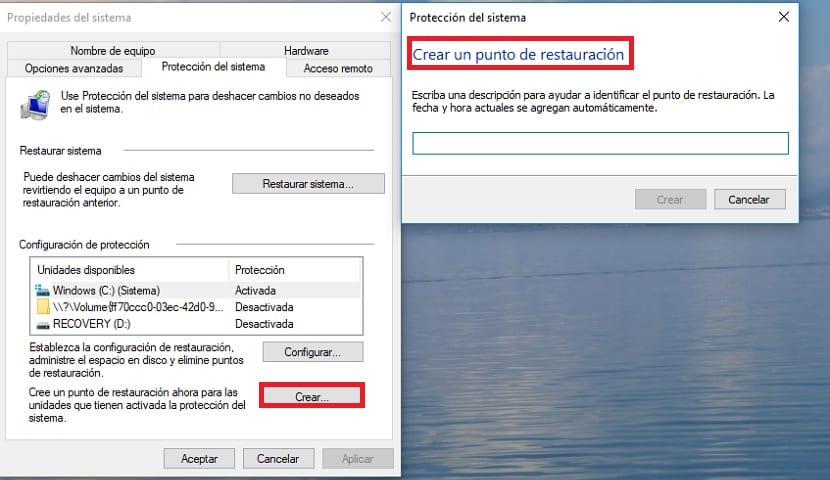
على الرغم من أنه قد يحدث أن نظام التشغيل Windows 10 لا يتم تنشيطه افتراضيًا. للقيام بذلك ، نذهب للتهيئة ثم نحدد الخيار تنشيط حماية النظام. نعطيها لقبول وبهذه الطريقة سيكون زر إنشاء نشطًا بالفعل. بمجرد الانتهاء من ذلك ، نضغط على إنشاء. سيطلب منا وصفًا موجزًا نكتب فيه ما نريد.
بمجرد النقر فوق إنشاء وإدخال وصف ، تبدأ العملية. يتم إنشاء نقطة الاستعادة التي أردناها في نظام التشغيل Windows 10. يمكن أن يكون الوقت الذي تستغرقه هذه العملية متغيرًا حسب الكمبيوتر والمتغيرات الأخرى. سوف تستمر بضع دقائق بالتأكيد.
بمجرد الانتهاء من العملية ، ستظهر على الشاشة رسالة تفيد بأن نقطة الاستعادة هذه قد تم إنشاؤها بالفعل. بهذه الطريقة ، إذا كانت لدينا مشاكل مع نظام التشغيل ، فيمكننا دائمًا العودة إليه. طريقة واحدة لتجنب الاضطرار إلى إعادة تثبيت نظام التشغيل مرة أخرى.